Как сделать сломанный микрофон
Обновлено: 05.07.2024
Если микрофон на вашем Huawei P30 сломан или не работает, вы должны проверить все факторы, которые могут его вызвать. Это краткое руководство по устранению неполадок поможет вам сузить круг возможных причин.
Исправление неисправного микрофона Huawei P30 №1: проверьте, нет ли грязи или мусора в области микрофона
На вашем Huawei P30 есть два микрофона. Один расположен вверху, где находится динамик, а другой — внизу, рядом с динамиком. Если вы считаете, что микрофон на вашем Huawei P30 сломан, первое, что вам нужно сделать, это убедиться, что отверстия микрофона не забиты грязью или мусором. Если это так, возможно, микрофон внутри не сможет правильно уловить ваш голос.
Кроме того, если ваш телефон недавно подвергался воздействию влаги или воды, обязательно протрите его насухо, особенно в область микрофона. Вода в отверстии микрофона, как и грязь или мусор, может вызвать проблемы. Не волнуйтесь, ваш Huawei P30 водонепроницаем, поэтому даже при наличии воды вам нужно протереть телефон и дать воде естественным образом испариться в течение нескольких часов.
Huawei P30 Исправление неисправного микрофона №2: проверьте наличие ошибок
Исправление сломанного микрофона Huawei P30 №3: Перезагрузите устройство
Иногда перезапуск устройства может быть эффективным решением проблем, вызванных незначительными ошибками. На этом этапе следующее лучшее, что вы можете сделать, — это обновить систему. Иногда перезапуск устройства может творить чудеса. Убедитесь, что вы принудительно перезагрузили телефон, если ни одно из предложений пока не помогло. Попробуйте выполнить принудительную перезагрузку, нажав и удерживая кнопку питания в течение 10–15 секунд . Если ваш телефон работает, он должен перезагрузиться, вы должны почувствовать вибрацию и увидеть логотип Huawei.. Если вы не чувствуете вибрации и экран все еще остается пустым, просто нажмите и удерживайте кнопку питания еще некоторое время, пока не увидите, что устройство перезагружается.
Если ничего не изменилось после попытки перезагрузки устройства несколько раз, вы можете отказаться от этого устранения неполадок и перейти к следующим ниже.
Исправление сломанного микрофона Huawei P30 №4: устраните проблему с приложением
Если проблема с микрофоном возникает только при попытке использовать определенное приложение, это может означать, что это проблема приложения. Вы можете сделать три вещи. Один — принудительно перезапустить приложение, второй — очистить его кеш, а третий — сбросить или переустановить.
Чтобы перезапустить приложение:
Чтобы очистить кеш приложения:
Чтобы сбросить или очистить данные приложения:
Исправление сломанного микрофона Huawei P30 №5: Обновите системный кеш
Если микрофон все еще сломан на вашем Huawei P30 на этом этапе следующий шаг — убедиться, что системный кеш обновлен. Чтобы быстро загружать приложения, Android хранит часто используемые элементы, такие как ссылки на веб-сайты, изображения, видео, рекламу, среди прочего, во внутренней памяти, называемой разделом кеша. Иногда эти элементы, вместе называемые системным кешем, могут быть устаревшими или поврежденными, вызывая проблемы с производительностью или ошибки. Чтобы ваш телефон работал эффективно, а кеш был в отличном состоянии, вы хотите регулярно очищать раздел кеша (примерно раз в несколько месяцев). При решении любой проблемы с приложением это также может быть одним из шагов по устранению неполадок. Вот как это сделать:
Исправление неисправного микрофона Huawei P30 №6: установка обновлений
Существуют проблемы, для устранения которых могут потребоваться обновления их. Если ваш микрофон Huawei P30 все еще сломан, убедитесь, что вы установили все доступное обновление программного обеспечения, которое есть на данный момент.. Если вообще нет доступных обновлений, просто проигнорируйте это предложение. Вот как вручную проверить наличие обновлений программного обеспечения на P30:
Не забудьте перезагрузить/выполнить программный сброс вашего P30 после установки обновлений, чтобы убедиться, что все новые изменения программного обеспечения внедрены должным образом и чтобы любое приложение не стало мошенническим.
Исправление сломанного микрофона Huawei P30 №7: проверьте наличие плохих приложений
Иногда стороннее приложение может вызывать проблемы или мешать с операционной системой. Проблемы с сетью из-за плохого приложения не редкость для устройств Huawei. Перезагрузите телефон в безопасном режиме и посмотрите, так ли это. В безопасном режиме ни одно стороннее приложение не должно работать. Итак, если микрофон работает нормально в безопасном режиме, вы можете поспорить, что виновато плохое стороннее приложение. Вот как загрузить его в безопасном режиме:
- Выключите устройство.
- Включите его снова.
- Как только вы увидите анимацию Huawei на экране, нажмите и удерживайте кнопку уменьшения громкости.
- Вы можете увидеть безопасный режим в нижнем левом углу, когда устройство завершит загрузку.
- Теперь, когда устройство перешло в безопасный режим, зарядите его и посмотрите, есть ли разница.
Не забывайте: безопасный режим блокирует сторонние приложения, но об этом ничего не говорит. вы, какая из них настоящая причина. Если вы считаете, что в системе есть мошенническое стороннее приложение, вы должны его идентифицировать. Вот что вам нужно сделать:
- Загрузитесь в безопасном режиме.
- Проверьте, нет ли проблемы.
- После того, как вы подтвердите, что виновато стороннее приложение, вы можете приступить к удалению приложений по отдельности. Мы предлагаем вам начать с самых последних добавленных вами.
- После удаления приложения перезагрузите телефон в нормальном режиме и проверьте, нет ли проблемы.
- Если ваш Huawei P30 по-прежнему проблематичен, повторите шаги 1-4.
Последнее средство, которое вы можете можно сделать, если ни одно из вышеперечисленных решений не работает без заводских настроек. Обычно это эффективно для исправления проблем, вызванных ошибкой или сбоем в программном обеспечении или приложении. Обязательно создайте резервную копию своих личных данных перед заводской очисткой Huawei P30.
Метод 1. Аппаратный сброс Huawei P30 с помощью настроек
Очистка телефона с заводскими настройками. сброс автоматически удалит информацию из внутренней памяти вашего устройства. Программная среда на вашем устройстве в основном возвращается в исходную форму, как и при выпуске с завода. Это означает, что все, что вы добавили на устройство, например файлы, фотографии, видео и приложения, будет удалено. Если вы не хотите потерять незаменимые данные, обязательно создайте резервную копию заранее.
Может быть много разных причин, по которым пользователь может захотеть восстановить заводские настройки устройства. Если ваша ситуация требует аппаратного сброса Huawei P30 и вы можете получить доступ к меню настроек вашего устройства, тогда этот первый метод для вас. Это проще сделать по сравнению со вторым, приведенным ниже, поэтому этот метод подойдет вам.
Чтобы выполнить полный сброс Huawei P30 с помощью настроек:
Метод 2: Аппаратный сброс Huawei P30 в режиме восстановления
Этот метод полезен в одной конкретной ситуации: когда меню настроек недоступно. Меню настроек может стать недоступным по разным причинам. В некоторых случаях устройство могло просто зависнуть или не отвечать. В других случаях это может быть связано с проблемой, которую вы сейчас пытаетесь устранить. В любом случае вы должны сделать Hard reset на Huawei P30 через режим восстановления, когда ситуация вынуждает вас это делать. Мы по-прежнему рекомендуем вам использовать первый метод в качестве основного из соображений удобства. С точки зрения эффектов эти два метода не имеют никакой разницы. Устройство будет полностью продезинфицировано, и все пользовательские данные будут удалены после выполнения любого из них.
Чтобы выполнить полный сброс Huawei P30 в режиме восстановления:
Исправление сломанного микрофона Huawei P30 №9: Ремонт
Причиной некоторых проблем с микрофоном на устройствах Huawei является неисправное оборудование. Если микрофон по-прежнему не работает, обратитесь в Huawei для ремонта или замены.
Если вы найдете этот пост полезным, пожалуйста, помогите нам, распространяя слово своим друзьям. TheDroidGuy также присутствует в социальных сетях, поэтому вы можете взаимодействовать с нашим сообществом на наших страницах в Facebook и Twitter.
В сети можно найти огромное количество видео и информационных статей, где объясняют, как разобрать тот или иной микрофон. Но их очень много и все они разбросаны по разным сайтам. К тому же в большинство видео очень длинные и записаны некачественно. Цель же данной статьи – собрать вместе все сведения о сборке микрофонов.
Виды микрофонов
Микрофоны можно разделить на две группы.
Первая группа это тип крепления.
Вообще, любые детали могут крепиться к плате по-разному.

С помощью проводов. Обычно это круглые микрофоны.
DIP контактные. Крепятся к плате с помощью отверстий.

SMD (планарные). Они припаиваются к плате своим корпусом, на котором расположены контакты.
Вторая группа это тип микрофона.
Существуют аналоговые микрофоны и цифровые. К такой группе чаше всего относятся SMD микрофоны.
У аналоговых есть два контакта: это минус и плюс. Обычно плюс — это центральный контакт, а минус – окружность возле поверхности.


Цифровые микрофоны по сути не цифровые. Их так назвали продавцы радиодеталей. А на выходе у микрофона цифровой сигнал, который изменен из-за пары резисторов в микрофоне.
Ключ на корпусе

Еще у SMD микрофонов может быть ключ. То есть, он должен быть установлен той стороной, к которой указывает точка (или стрелка) на плату. Чаще всего бывают с четырьмя контактами.
Если такого типа микрофон будет припаян не правильной стороной, то он не будет работать.
Расположение детали

Микрофоны могут быть на материнских платах и на нижних платах, рядом с USB разъемами.

Обычно те, которые располагаются на материнских платах, используются в Viber и других мессенджерах.
Что понадобится для замены
Необходим пинцет, паяльная станция, припой, флюс и новая деталь.

Микрофоны можно заказать на Aliexpress. Их продают целыми пачками.
А также можно попробовать взять деталь с донорской платы. Несмотря на то, что телефоны могут быть разными, в них могут использоваться (очень редко) одинаковые детали.
Еще можно поменять нижнюю плату смартфона. Иногда это дешевле и быстрее.
Пошаговый процесс замены микрофона
Разберем несколько методов пайки.
Замена DIP и проводных микрофонов
Тут все просто. На плате обозначается плюс, куда надо будет припаять красный провод. Соответственно, на второй контакт присоединяется черный провод микрофона. Температура паяльника не выше 300 градусов.
Если вы поставите взамен старого микрофона маленький – он будет хуже записывать, не как заводской. Если перепутаете плюс и минус, то он и вовсе не заработает. Можно припаять чуть большего размера, но главное, чтобы он влез в корпус.
На забываем поставить резинку (если она была). Она защищает деталь от попадания пыли.
Замена SMD
Есть два метода пайки.

Первый – нагревать микрофон сверху. Закрываем остальные детали алюминиевым скотчем.
Сначала греем феном до 100 °C в течении 20 секунд, затем повышаем температуру до 270.


Пока микрофон разогревается до температуры плавления припоя, нужно аккуратно пинцетом проверять состояние припоя. Если микрофон от легкого движения чуть-чуть качается и возвращается на свое место. значит припой расплавлен. Главное не трогать верхнюю часть микрофона, только его подложку.
Пинцетом хватаемся за подложку микрофона.

Это отверстие должно быть чистое, без припоя. Если туда случайно попал припой, его надо обязательно убрать, иначе звук не будет доходить до микрофона.
Второй способ – нагревать плату снизу феном.

Все тоже самое, только нагрев с другой стороны платы.
Постепенно нагреваем плату со 100 °C до 270. И микрофон выпаивается. Следите внимательно за соседними SMD деталями, их можно случайно зацепить или сдуть феном.
Установка нового микрофона
Теперь устанавливаем новый. Желательно заранее залудить его контакты.
Обратите внимание на то, что флюс надо аккуратно использовать.

Он не должен попасть в отверстие на микрофоне, иначе мембрана не будет работать.
Не стоит добавлять слишком много припоя и на сам микрофон. Например, в таком варианте может возникнуть короткое замыкание между плюсом и минусом.
Также подготавливаем плату к новому микрофону. Удаляем старый припой оплеткой (если его осталось много), и добавляем новый, совсем чуть-чуть.


На контакты достаточно добавить пару капель флюса.
Ставим новый микрофон. Если на плате есть ключ – проверяем местоположение детали и ставим ее правильно.
Нагреваем плату сначала до 100, потом до 250 °C.
Даже если микрофон установлен немного криво. благодаря поверхностному натяжению припоя, он позиционируется сам.
Не нужно ставить высокие температуры. Мембрана у детали сгорит или будет плохо работать
Пинцетом слегка касаемся детали. Микрофон должен вести себя так же, как и при выпаивании – расплавленный припой держит его на месте. Это нужно делать очень аккуратно и с небольшой силой, иначе деталь отойдет со своего места и ее придется ставить и паять заново.
Разборка

Фото 1. Микрофон Одеон SD-200 в полностью разобранном виде
Сразу шок: для веса в рукоятку вставлен кусок бетона (или алебастра, или может гипса). Никакого экранирования внутри (провод от микрофона с оплёткой и одной центральной жилой), рукоятка пластмассовая.
Выключатель замыкает катушку накоротко и это как бы правильно: после такого микрофона должен быть усилитель на транзисторе и замыкание эмиттерного перехода должно его выключить, а если бы выключатель размыкал один контакт, то транзистор продолжал бы работать и усиливал бы сигнал с провода как с радио-антенны.
Голова неразборная, но можно расщепить на 3 части:

Фото 2. Расщепление головки на три части
Задняя часть — обрезиненная пустотелая бочка. Смысл у неё такой же, как у ящика акустического динамика — нужно заглушить звуковую вибрацию позади мембраны, но при этом должно быть достаточно объёма воздуха, чтобы не было сопротивления колебанию мембраны.
Будем называть перепонку с катушкой в центральной детали-капсуле мембраной, а третью (крайнюю справа на Фото 2 защитную крышку с дырками) диафрагмой. Хотя в микрофонном деле мембрану называют диафрагмой… но это режет слух человеку, воспитанному на фотографии.
Центральная капсула с магнитом и катушкой очень лёгкая, мембрана приклеена прямо к пластмассовой оболочке, так что дальше это не разбирается.
Вообще говоря, качество изготовления устройства очень высокое: никаких разводов флюса, кривой пайки, дефектов… Но уж больно примитивное тут всё, пластмассовое, как бы и устройства-то никакого нет — бетонный груз внутри. Странно, что вообще работает.
Как правильно разбирать микрофон
Информация о том, как разобрать устройство обычно нужна для того, чтобы починить его, заменить какие-либо детали или просто изучить его строение. При соблюдении всех инструкций, разобрать его можно без труда. Желательно при себе иметь маленькую отвёртку, но может подойти и кухонный нож с тонким лезвием. Самое главное здесь – внимательно следовать инструкциям и выбирать именно ту, которая подойдёт для конкретного вида микрофона.
Важно! Разбирать микрофон нужно очень аккуратно, так как некоторые детали очень хрупкие и легко ломаются.

В зависимости от модели и конструкции устройства
Инструкции для разных моделей:
- Для караоке WS-858. Сначала от устройства нужно открутить капсюль (микрофонная решётка, в которую говорят). Затем соскрести с корпуса наклейки скальпелем или ножом – под ними будут болты. И открутив их, детали легко отойдут друг от друга.
- Микрофон ACG. Кажется, что этот микрофон разобрать невозможно но на самом деле всё просто. Нужно снять крышку, вынуть батарейку, открутить капсюль и снять головку (аккуратно, стараясь не разорвать два провода). А чтобы вытащить микросхему, нужно надавить на верхнюю стенку впадины для батарейки.
- Genius. Разобрать это устройство, наверно, проще всего. Нужно просто снять крышку капсюля и достать провод с микрофоном на конце.
- Студийный ISK BM-800. Разобрать его также очень просто. Откручиваем крышку снизу, снимаем корпус и при желании откручиваем капсюль.
- Mi-mic. Снимаем наклейку, под которой будут два болтика с двух сторон, откручиваем их. Затем нужно поддеть капсюль и снять его, под ним будут четыре болта, которые также нужно открутить. Вынимаем колонку, под которой снова откручиваем два болта. Дальше снимаем корпус, и внутренности микрофона легко отсоединяются друг от друга.
- От наушников. Открутите винт (он там всего один) и снимите пластиковый корпус. Внутри будут два провода припаянных к устройству, который можно поддеть пальцами и легко вытащить.
- Конденсаторный Samson Meteor. Нужно открутить винты на боковой стороне устройства, затем осторожно вытащить защиту. Чтобы вытащить сам капсюль, нужно открутить винты на пластиковом дне защиты. Внутри капсюля будет поролоновая подкладка, из-за которой вытащить внутренность будет довольно сложно. Нужно аккуратно тянуть за конец провода, пока сам микрофон не выйдет.

Восстановление контактов
Поврежденные контакты не редкость. Они могут быть из-за перегрева, механических повреждений или попадания влаги. Но если найти дорожки, то можно подпаять деталь напрямую.
Например, если у вас нет в наличии SMD микрофона, как на фото ниже, то вы можете припаять обычный, такого же размера. Центральный контакт это плюс. Конечно в таком виде прочность будет ниже, и не факт, что деталь встанет в корпус.
С цифровыми немного сложнее. Они бывают разных видов, поэтому нужно найти свой и его даташит. Во многих случаях нужно припаять только проводки к плате, и пару резисторов.
Проверка работы
Успешный ремонт можно проверить записав звук на диктофон, или с помощью мессенджеров (если микрофон паялся на материнской плате) и сотовой связи (с помощью звонка). Звук от микрофона должен быть чистым, без громких помех.
Что делать, если микрофон не работает
Есть несколько вариантов:
- Повреждение мембраны. И механическое и тепловое. Только замена на новый;
- Плохая пайка. Контакты детали не припаяны к плате, или присутствует короткое замыкание из-за комка припоя;
- Не верно установлен микрофон. Обычно это относится к тем, у которых есть ключ на корпусе. Перепаяйте микрофон другой стороной;
- Попадание флюса на мембрану. Только замена на новый;
- Отверстие под микрофон забито. Оно может быть забито как припоем, так и флюсом. Характерный признак неисправности — это тихая запись звука;
- Неисправность на плате. Не исключено, что присутствует неисправность на самой плате среди окружающих деталей, или даже шлейфов. Такое может быть от попадания влаги, или из-за повреждения SMD контактов рядом.
Каждый вариант зависит от случая. Некоторые из них могут быть вместе одновременно. Например, плохая пайка и неисправность на плате.
Внимательно изучите каждый пункт, и проверьте место пайки.
Какие могут возникнуть трудности

В большинстве случаев устройство не получается разобрать аккуратно – или рвутся провода или ломается сам корпус. Чтобы этого избежать, нужно внимательно изучить всю информацию о модели, чтобы знать, что у него внутри. Также проблемы могут возникнуть с тем, чтобы открыть корпус, так как у некоторых, на первый взгляд, можно не заметить никаких болтов. Так что нужно внимательно осмотреть устройство, ведь иногда болты спрятаны под наклейкой фирмы или скрыты под панелью с кнопками.
Также будет легче тем, у кого есть большой набор отвёрток. Пригодится здесь и опыт или элементарные знания об электронике, так как большинство людей даже не представляют себе, как работает микрофон, а без этих знаний разобрать его будет сложнее. Также некоторые микрофоны разобрать очень сложно и придётся запастись терпением.

Если в настройках выбрано другое устройство записи, то микрофон точно работать не будет. Такое случается довольно часто. Особенно после того, как систему только что установили.
Нужно просто включить микрофон. И сделать это можно вот так:




После этого микрофон должен заработать. Если этого не случилось, то проблема в чем-то другом. Но по статистике, большинство пользователей просто забывают включить микрофон в настройках. Отсюда и проблемы. Однако перейдем к следующему пункту нашей программы.
№2 Даем доступ к микрофону
И вот инструкция, касающаяся этого процесса:



И включить доступ к микрофону
Если проблема была именно в правах доступа, то этот комплекс мер должен помочь. После этого даже не нужно перезагружать компьютер. Однако если микрофон так и не заработал, то, вероятнее всего, проблема именно в драйверах. И сейчас мы будем разбираться с ними.
№3 Обновляем драйвера
Если на новую систему вы установили старые драйвера на звук, то вполне вероятно, что они не могут нормально работать в новой ОС. И тогда их нужно обновить. Конкретно в этом случае лучше установить драйвера с серверов Microsoft.
Вот что нужно для этого сделать:


После этого система сама найдет, скачает и установит драйвер. По завершении процесса будет предложено перезагрузить компьютер или ноутбук. Нужно согласиться. После рестарта микрофон должен заработать.
№4 Откатываем драйвера
Если же ситуация противоположная, и проблемы появились после обновления из-за установки системой кривых драйверов, то можно решить и эту проблему. На то существует откат.
Инструкция по возврату старой версии драйвера такая:



Все остальное операционная система сделает сама
Если же ничего из вышеперечисленного вам не помогло, то велика вероятность того, что сам микрофон приказал долго жить. Или же вышло из строя то гнездо, куда он обычно подключался. Как бы то ни было, в этом случае проблема носит аппаратный характер.
Заключение
Итак, выше мы рассмотрели вопрос о том, что делать, если на компьютере или ноутбуке не работает микрофон. Есть несколько способов решения проблемы. И обычно они помогают. Если только проблема не носит аппаратный характер.
ВИДЕО: Микрофон определяется , но не работает ( Windows 10 ) РЕШЕНИЕ
Микрофон определяется , но не работает ( Windows 10 ) РЕШЕНИЕ (3:30)
Не работает микрофон на компьютере под Windows 7/10: простые способы решения
Для нас очень важна обратная связь с нашими читателями. Оставьте свой рейтинг в комментариях с аргументацией Вашего выбора. Ваше мнение будет полезно другим пользователям.

В большинстве случаев пользователи обнаруживают неполадки в аудиоустройстве при разговоре в Вайбере, Скайпе или других мессенджерах. А также при попытках запустить онлайн-трансляцию со звуковым сопровождением. Чтобы определить, почему не работает микрофон, достаточно уточнить основные причины сбоев и способы их решения.
Причины, по которым перестал работать микрофон
Если звукозаписывающее оборудование перестает выполнять свои функции, это может объясняться такими явлениями:
- Обрывом кабелей.
- Загрязнением контактов.
- Отсутствием подходящего пакета драйверов и программного обеспечения для операционной системы.
- Несовместимостью оборудования со звуковой картой.
- Неправильными настройками и т.д.
Проблемы программного характера возникают чаще, чем аппаратные поломки. При этом устранить их можно своими руками, не обращаясь за помощью к специалистам.
В зависимости от источника неполадок существуют разные методы для восстановления работоспособности техники для звукозаписи.
В большинстве случаев устройство начинает нормально функционировать после несложных манипуляций, связанных с повторным подключением штекера в гнездо или использованием программных инструментов. Физические повреждения, обрывы кабелей и дефекты разъемов требуют профессионального вмешательства.
Настройки Windows 10
Наладка через диспетчер оборудования
Если действие не принесло положительных изменений, необходимо удалить аудио-устройство, нажав на соответствующую кнопку. Перезапустив операционную систему Виндовс, следует перепроверить оборудование. Если причина сбоев была связана с неполадками в драйверах или неправильными настройками, микрофон должен запуститься.

Параметры приложений
При обнаружении проблем с микрофоном в отдельном приложении необходимо проверить уровни громкости для всех программ. Кроме того, будет полезной оценка предоставленных разрешений для ПО. Возможно в системе есть ограничение доступа к микрофону для стороннего софта. К тому же следует посмотреть параметры оборудования в мессенджерах.
Переподключение устройства
Разбираясь, почему компьютер не видит микрофона от наушников, необходимо выполнить повторное подключение устройства в соответствующее гнездо. Кроме того, стоит оценить состояние кабелей, штекера и разъемов.
Важно убедиться, что внешний аксессуар вставлен в подходящий порт на вашем ПК. По умолчанию интерфейсы звукозаписывающего оборудования обозначаются розовым цветом.
Современные модели звуковых карт в автоматическом режиме находят вход/выход и настраивают параметры, придерживаясь установленных стандартов.
Настройка звукового софта
Второй вариант подойдет для ноутбуков с интегрированными микрофонами. Он позволит компьютеру отображать 2 раздельных устройства с возможностью их одновременного использования. В классическом режиме оборудование объединяется в одно целое, поэтому если не работает встроенный микрофон, система подключается к внешнему.
Запуск средства устранения неполадок
Во всех выпусках операционных систем Windows есть встроенное средство устранения неполадок. Оно позволяет устранить сбои программного характера в автоматическом режиме. Для запуска утилиты необходимо сделать следующее:
Утилите потребуется несколько секунд, чтобы собрать нужные данные, а затем отобразить результат диагностики. Если в ходе проверки будут выявлены ошибки, вы сможете выполнить такие действия:
- Применить исправления, предложенные системой.
- Пропустить шаг.
В первом случае компьютер автоматически устранит сбой. Если ему не удастся этого сделать, придется решать вопрос вручную.
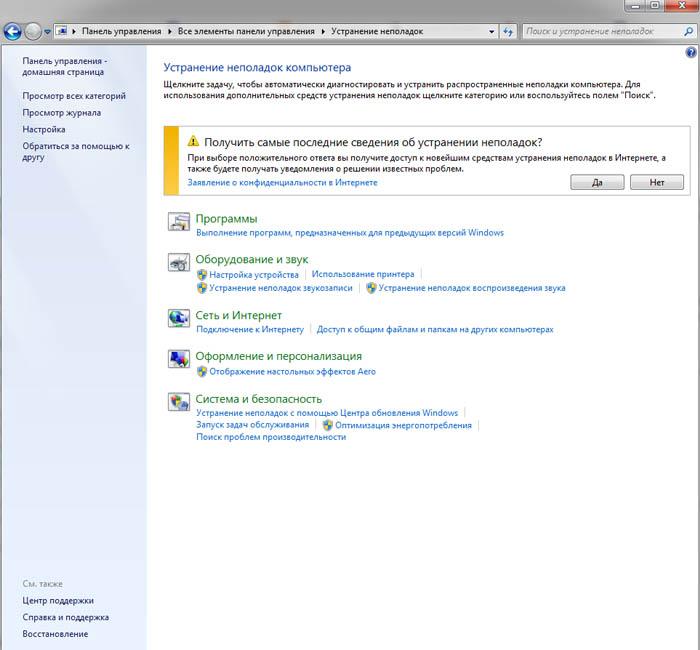
Тонкая настройка чувствительности, разрядности и прочего
Практически все модели звуковых карт в современных компьютерах поддерживают регулировку таких параметров, как разрядность, частота дискретизации, а еще ряд программных улучшений. Но идентичные функции должны присутствовать и в подключаемом к плате оборудовании. Если их нет, улучшения окажутся бесполезными.
При возникновении ошибок в работе микрофона из-за этих опций необходимо сделать следующее:
Значения частоты и разрядности тоже влияют на качество записи звука. Чем они выше, тем лучше вас будет слышно собеседнику.
Переустановка или откат драйверов
Проверка состояния контактов
Большинство аппаратных поломок микрофона связано с отклонением от правил эксплуатации. Реже они возникают по причине заводского брака. При неосторожном обращении происходит нарушение целостности электрической цепи. Наиболее часто из строя выходят следующие элементы:
- Разъем стандарта 3,5 мм или другого.
- Компонент разветвления аудиолиний (по умолчанию представляет собой отдельную панель с регулировкой громкости и кнопками управления).
- Контакты с положительным и отрицательным зарядом.
- Порты беспроводных модулей (если предусмотрены моделью гарнитуры).
Чтобы определить подобные дефекты, следует выполнить визуальный осмотр прибора либо проверить коммутацию с помощью тестера. Если вы владеете опытом в ремонте электрических приборов, следует прозвонить цепи устройства мультиметром. В случае загрязнения контактов их можно протереть спиртовым раствором.
Выбор правильного устройства
Нередко микрофон на наушниках плохо работает или вовсе не определяется системой из-за несовместимости оборудования.
Возможно, вы купили аксессуар с неподходящим или устаревшим интерфейсом подключения. Ошибки в работе не исключены при выборе дешевой звукозаписывающей техники с низким качеством внутренних компонентов.
Что делать с аппаратными неисправностями
Если сбой появился на фоне аппаратных неисправностей, потребуется отнести прибор в сервисный центр или попытаться отремонтировать своими руками. Для диагностики микрофона достаточно подключить его к другому гаджету с совместимой периферией. Если устройство работает без ошибок, значит, проблема связана с компьютером. Попробуйте оценить исправность портов и работоспособность ПО.

Проблемы с микрофоном на наушниках в зависимости от способа подключения
В современных аксессуарах для записи звука используется несколько стандартов подключения:
Модели с USB-интерфейсом являются современной альтернативой для выпусков с разъемом 3,5 мм (mini-jack). В случае отсутствия сигнала можно попробовать поочередно подключить их к разным портам и оценить реакцию системы.
Mini jack
Этот стандарт считается самым распространенным в компьютерной технике. При этом штекеры 3,5 мм являются достаточно хрупкими и подвергаются механическим поломкам. При обнаружении неисправностей следует прозвонить контакты мультиметром или проверить в ходе визуального осмотра.
Bluetooth
Интерфейс Bluetooth распространен в геймерской индустрии, но пользуется спросом и среди рядовых пользователей. Если проблемы возникли с беспроводным аксессуаром, следует проверить наличие идентичного стандарта связи на компьютере и убедиться в совместимости драйверов.
А какой из советов помог вам устранить проблемы с микрофоном? Или у вас есть собственные способы борьбы с неполадками? Оставьте свой комментарий.
Читайте также:

